1.安装VMware Tools
1.1 选择安装/重新安装VMware tools

1.2 VMware会自动下载最新的安装包(默认会在以下目录:/media/<你的用户名>/VMware Tools)
1.3 进入安装包目录

1.4 解压安装包(指令:tar -zxvf VMwareTools-10.2.5-8068393.tar.gz)
如果报以下错误:chmod: changing permissions of ‘VMwareTools-10.2.5-8068393.tar.gz’: Read-only file system
使用以下指令,将压缩包解压到可写目录即可:tar -zxvf VMwareTools-10.2.5-8068393.tar.gz -C /home/jackou/Desktop
1.5 进入vmware-tools-distrib然后运行./vmware-install.pl 按默认安装一直回车到底即可。、

1.6 安装成功
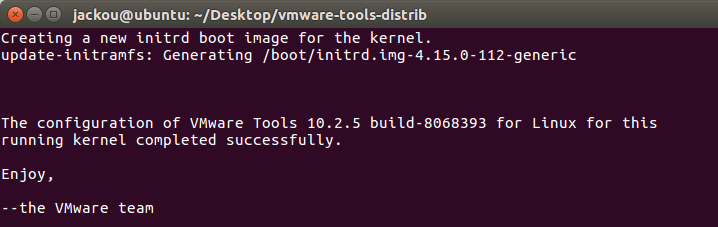
2.安装git
sudo apt-get install git
git config -–global user.email “test@test.com”
git config -–global user.name “test”
3.安装CURL
sudo apt install curl
4.安装repo
mkdir ~/bin
PATH=~/bin:$PATH
curl https://storage.googleapis.com/git-repo-downloads/repo > ~/bin/repo
chmod a+x ~/bin/repo
5.安装python3.6
如果使用下面的被拒绝:
sudo add-apt-repository ppa:jonathonf/python-3.6
sudo apt-get update
sudo apt-get install python3.6
请使用:
sudo add-apt-repository ppa:deadsnakes/ppa
sudo apt-get update
sudo apt-get install python3.6
不关需要安装python3.6,还需要安装pip和python3.6-dev
#安装pip
wget https://bootstrap.pypa.io/get-pip.py --no-check-certificate
python3 get-pip.py
#安装python3.6-dev
apt-get install python3.6-dev
6.安装open-jdk
sudo apt-get update
sudo apt-get install openjdk-8-jdk






















 2万+
2万+











 被折叠的 条评论
为什么被折叠?
被折叠的 条评论
为什么被折叠?








